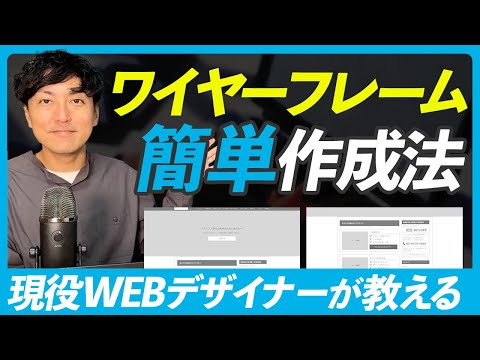
コンテンツ

Adobe Illustratorでベクターグラフィックを作成または編集する場合、デフォルトではカラープレビューモードで作業します。ただし、これらの色はすべて、詳細なイラストを微調整するときに邪魔になることがあります。 Illustratorには、ワイヤフレームビューとも呼ばれるアウトラインビューがあり、塗りつぶしの色が図形の背後にある詳細を妨げることなく、パスまたはラインで作業を見ることができます。
ステップ1
画面上部の[表示]メニューに移動し、[概要]を選択すると、画像全体の概要が表示されます。カラープレビューモードに戻るには、[表示]に移動して[プレビュー]を選択します。 Windowsではキーボードショートカット「Ctrl + Y」、Macでは「Command + Y」を使用して、アウトラインモードとカラーモードを切り替えることもできます。
ステップ2
レイヤーパネルに移動し、「Ctrl」キーまたは「Command」キーを押しながら、レイヤーの横にある目のアイコンをクリックします。これにより、アウトラインモードでは選択したレイヤーのみが表示され、他のすべてのレイヤーは色付きのままになります。 「Ctrl」または「Command」キーを押しながら目のアイコンをもう一度クリックして、レイヤーをカラーモードに戻します。
ステップ3
「Alt」と「Ctrl」、または「Option」と「Command」キーを押しながら、レイヤーパネルのレイヤーの横にある目のアイコンをクリックすると、アウトラインモードで選択されていないすべてのレイヤーが表示されます。選択したレイヤーはカラーモードのままになります。このプロセスを繰り返して、選択されていないレイヤーをカラーモードに戻します。